Skype er en enkel og nem at bruge realtids kommunikationsapplikation. Men hvis du ikke venter på en kommunikationssession med en anden bruger, og programmet distraherer dig fra vigtige ting, kan du lukke det. For at gøre dette skal du udføre flere trin.
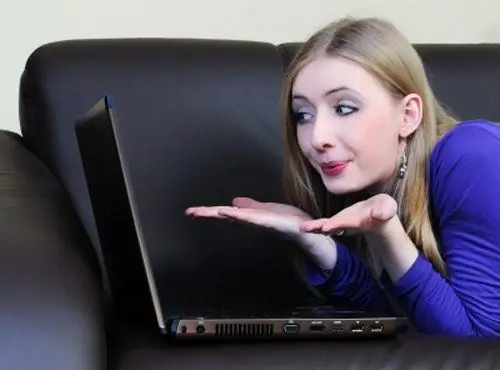
Instruktioner
Trin 1
Typisk vises en indikator for Skype, der kører i passiv tilstand i meddelelsesområdet på proceslinjen. Højreklik på ikonet, og vælg Afslut i rullemenuen. Bekræft om nødvendigt handlingen i anmodningsvinduet. Ansøgningen lukkes. Hvis du vælger kommandoen Luk i Skype-menuen i det aktive programvindue, minimeres den simpelthen, forveksl ikke de to.
Trin 2
Du kan også afslutte programmet via task manager. Tryk på tastekombinationen Ctrl, alt="Image" og Del, eller højreklik på proceslinjen, og vælg punktet "Task Manager" i kontekstmenuen. I vinduet, der åbnes, skal du under fanen "Applikationer" vælge Skype-elementet med venstre museknap og klikke på knappen "Afslut opgave". Eller åbn fanen "Processer", vælg linjen Skype.exe og klik på knappen "Afslut proces".
Trin 3
Hvis Skype starter automatisk hver gang du starter operativsystemet, og du ikke kan lide det, skal du konfigurere de korrekte indstillinger. Kontroller startmappen: Klik på Start-knappen, udvid alle programmer, find den angivne mappe på listen, fjern Skype-programmet fra undermenuen.
Trin 4
Alternativt kan du åbne “Denne computer” -komponenten, vælge mappen Dokumenter og indstillinger på systemdisken og i undermappen “Administrator” finde mappen “Opstart” i programmerne i hovedmenuen. Fjern genvejen til startfilen til Skype fra den.
Trin 5
Du kan også annullere automatisk start via indstillingerne for selve programmet. Åbn et programvindue, vælg Indstillinger i menuen Funktioner. Fjern afsnittet Start Skype, når jeg starter Windows, i afsnittet Generelle indstillinger. Gem de nye indstillinger med knappen Gem.







